1. Mục đích
Từ phiên bản R20, phần mềm cho phép xuất khẩu danh mục và chứng từ phát sinh từ phần mềm DAS 10.0 sang phần mềm MISA Mimosa.NET 2019 một cách nhanh chóng để giảm thiểu thời gian thao tác của kế toán.
2. Các bước thực hiện
2.1. Xuất khẩu dữ liệu từ phần mềm DAS
1. Mở đến thư mục bin của bộ cài phần mềm MISA Mimosa.NET 2019.
2. Nhấn đúp chuột tại file MISA Mimosa.NET Export Excel.exe.
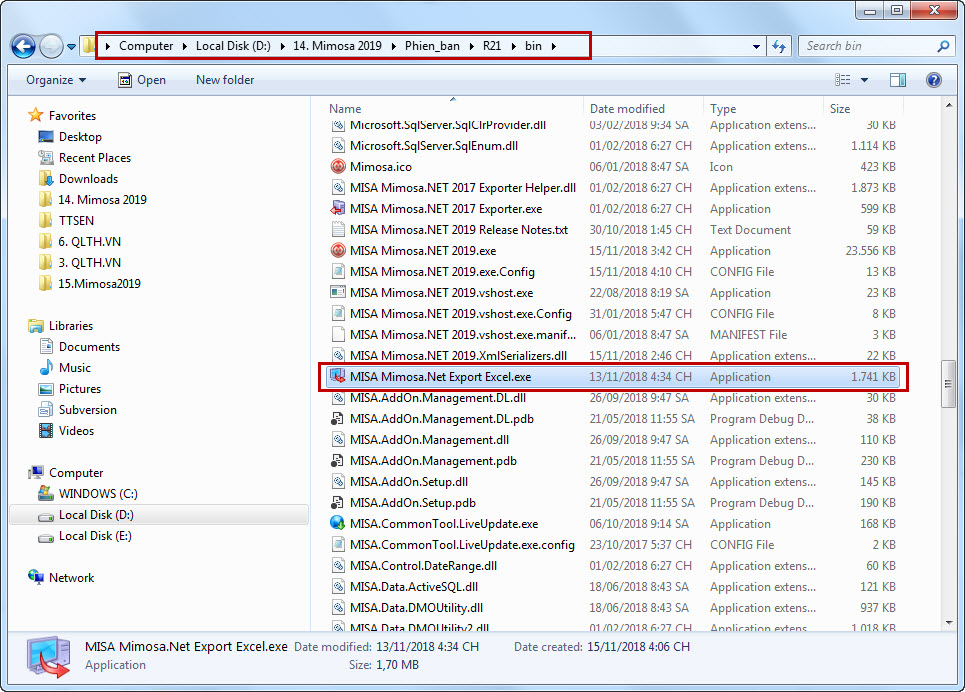
3. Phần mềm hiển thị màn hình Xuất khẩu dữ liệu ra excel. Nhấn Tiếp theo.
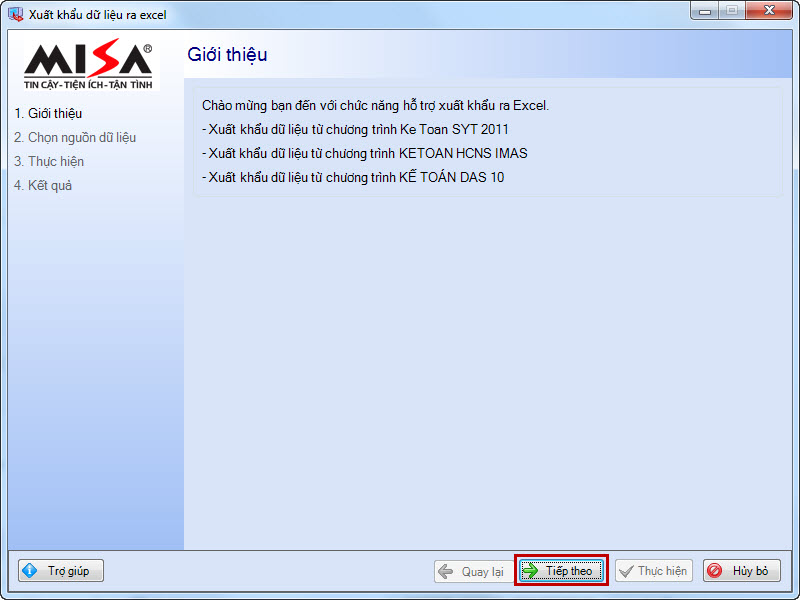
4. Chọn KETOAN DAS 10:
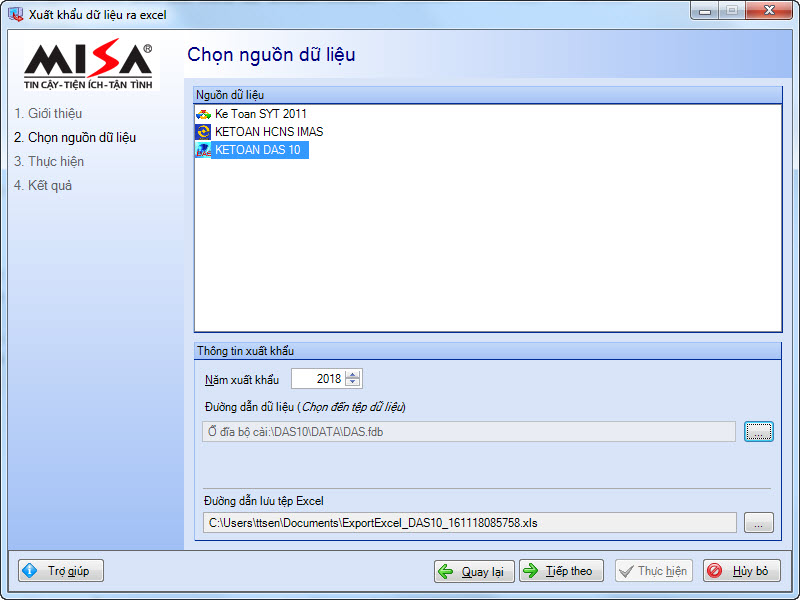
•Nhập các thông tin xuất khẩu: Năm xuất khẩu mặc định là năm hạch toán.
•Nhấn vào biểu tượng ![]() để chọn Đường dẫn dữ liệu của DAS, phần mềm đã gợi ý đường dẫn đến dữ liệu DAS tại: \DAS10\DATA\DAS.fdb
để chọn Đường dẫn dữ liệu của DAS, phần mềm đã gợi ý đường dẫn đến dữ liệu DAS tại: \DAS10\DATA\DAS.fdb
•Nhấn vào biểu tượng ![]() để chọn lại đường dẫn lưu tệp Excel.
để chọn lại đường dẫn lưu tệp Excel.
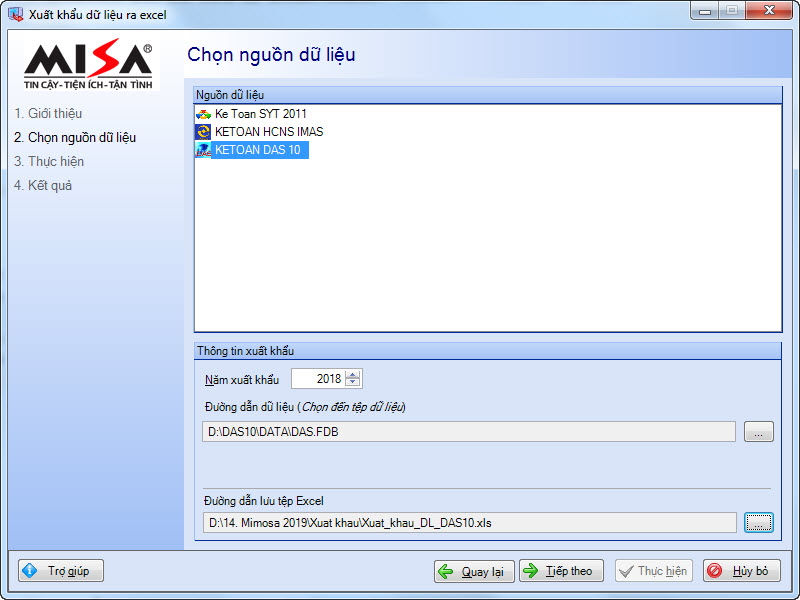
5. Nhấn Tiếp theo. Phần mềm hiển thị danh mục, số dư, chứng từ xuất khẩu.
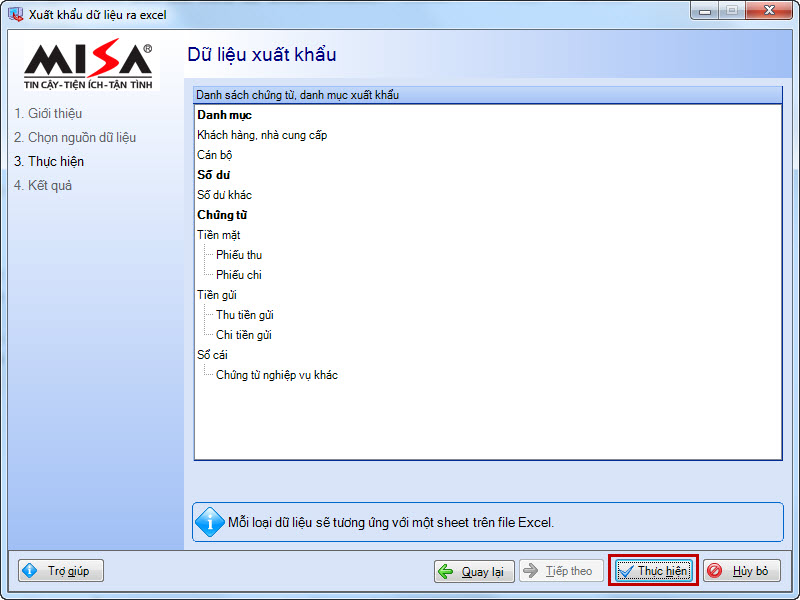
6.Nhấn Thực hiện. Phần mềm thực hiện xuất khẩu và hiển thị thông báo:
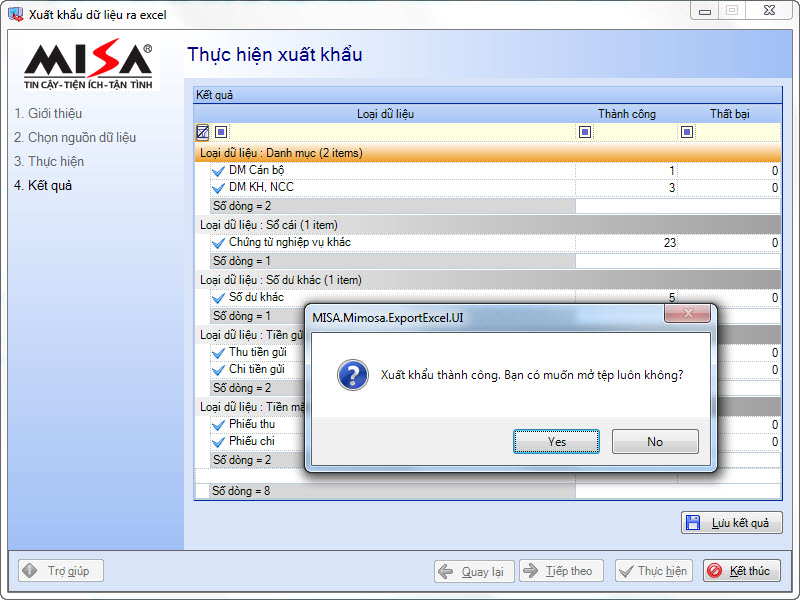
7.Nhấn Yes nếu muốn mở thư mục xuất khẩu luôn, nhấn No nếu không muốn mở ngay và nhấn Kết thúc để hoàn tất.
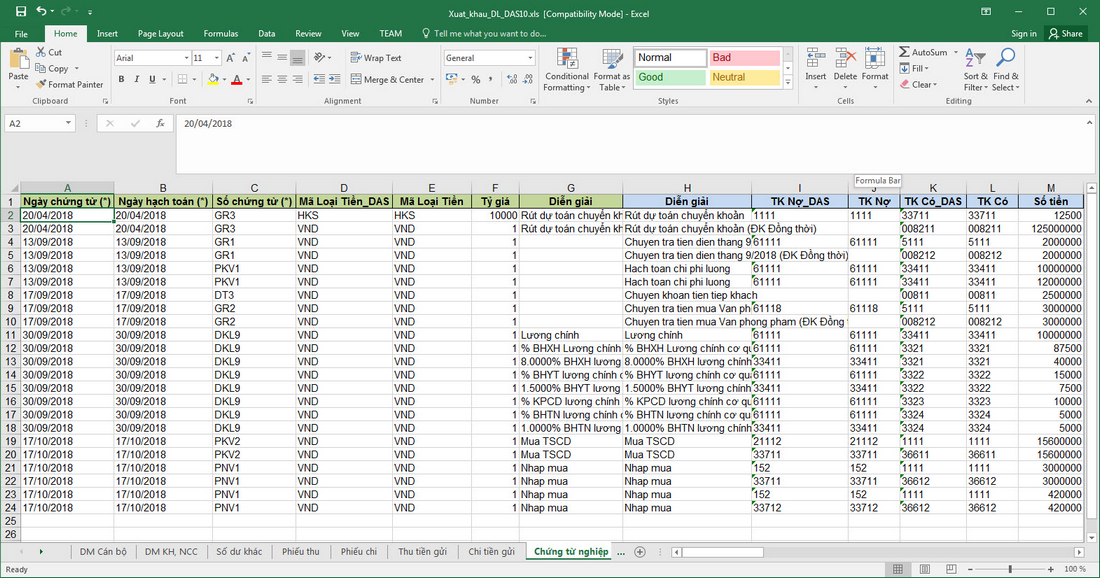
2.2. Nhập khẩu dữ liệu đã xuất từ phần mềm DAS vào MISA Mimosa.NET 2019
Lưu ý: Trước khi thực hiện nhập khẩu dữ liệu đã xuất từ phần mềm DAS vào MISA Mimosa.NET 2019 thì anh/chị cần phải kiểm tra toàn bộ danh mục có trên file nhập khẩu cho khớp với danh mục trên MISA Mimosa.NET 2019 để nhập khẩu thành công và không xảy ra lỗi.
Các thao tác nhập khẩu thực hiện như sau:
1.Vào Tệp\Nhập khẩu dữ liệu từ excel.
2. Nhấn Tiếp theo.
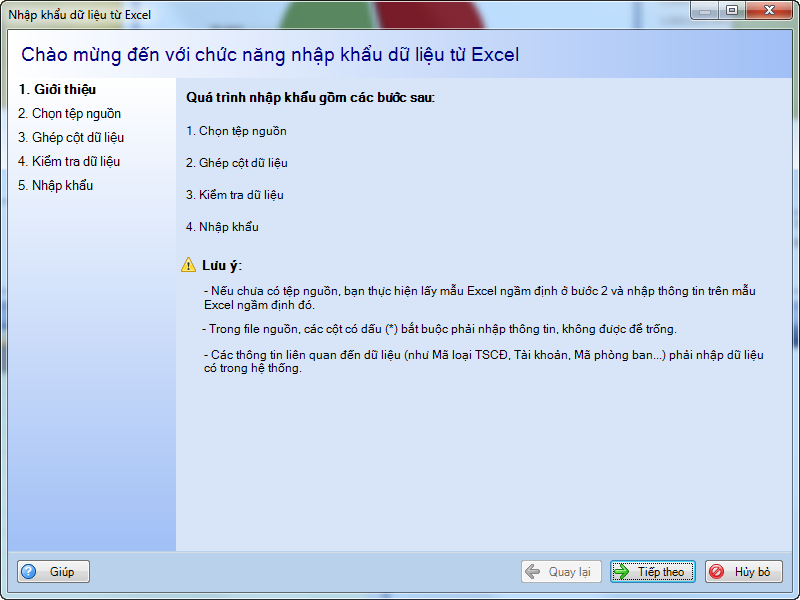
3. Chọn Đường dẫn đến tệp dữ liệu. Phần mềm tự động hiển thị sheet dữ liệu cần nhập khẩu (sheet đầu tiên có dữ liệu), anh chị có thể chọn lại sheet cần nhập khẩu bằng cách nhấn vào biểu tượng tam giác.
4. Chọn Loại dữ liệu: Chứng từ.
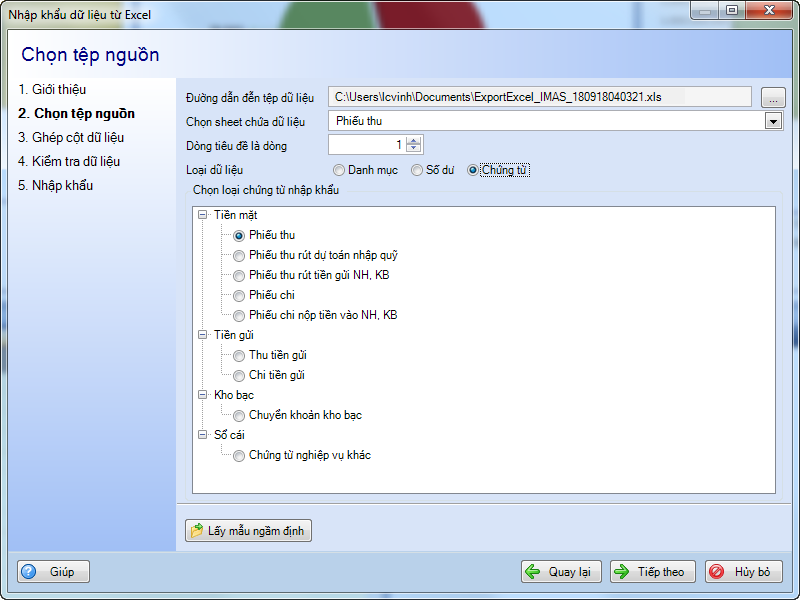
5.Nhấn Tiếp theo, phần mềm thực hiện nhập khẩu chứng từ trên file excel vào phần mềm và thông báo kết quả nhập khẩu.
Xem thêm hướng dẫn Nhập khẩu dữ liệu từ file excel vào phần mềm tại đây